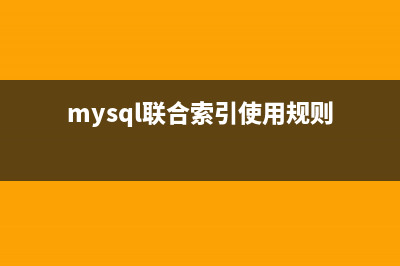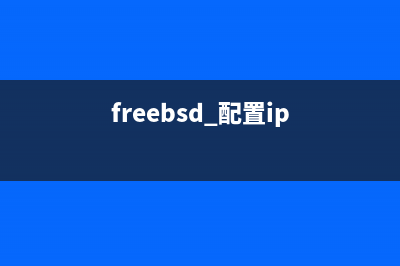位置: 编程技术 - 正文
Win7桌面小工具更新突然停滞其他程序则没有的解决方法(win7桌面小工具如何设置使用)
编辑:rootadmin推荐整理分享Win7桌面小工具更新突然停滞其他程序则没有的解决方法(win7桌面小工具如何设置使用),希望有所帮助,仅作参考,欢迎阅读内容。
文章相关热门搜索词:win7桌面小工具在哪里,win7桌面小工具有哪些,win7桌面小工具如何设置使用,win7桌面小工具有哪些,win7桌面小工具打不开,win7桌面小工具在哪里,win7桌面小工具如何设置使用,win7桌面小工具在哪里,内容如对您有帮助,希望把文章链接给更多的朋友!
Win7系统带有很多桌面小工具,这些小工具在使用过程中会出现突然停滞的状况。而且这种状况只出现在这些小工具上,而不出现在其他程序上。那么很有可能就是Win7桌面小工具的缓存太大了引起的,那么这种情况有没有什么解决方法呢?
解决方案:
1、小工具退出运行。使用快捷键 CTRL+SHIFT+ESC 调出任务管理器,在“进程”选项卡上,找出并选中“sidebar.exe”,单击“结束进程”退出运行;
2、重命名 Windows Live\Services\Cache。使用 Win+E 打开 Windows 资源管理器,在地址栏中输入以下路径,然后按回车键。
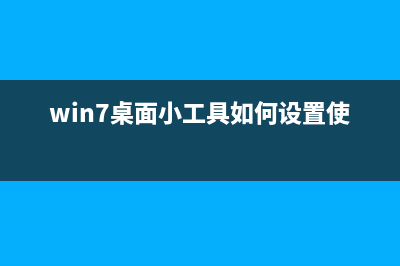
%localappdata%\Microsoft\Windows Live\Services
将 Cache 文件夹重命名,例如,Cache.old
3、删除相关缓存文件。在资源管理器地址栏中输入如下路径,然后按回车键。
%localappdata%\Microsoft\Windows Sidebar\Cache
将此处列出的 Cache 文件全部删除。不用担心,系统以后还会自动生成的。
备注:通常在 %localappdata%\Microsoft\Windows Sidebar\Gadgets 路径下列出了所下载安装的其他小工具。分别打开这些小工具的文件夹,如果其中包含有 Cache 文件夹,可将其一并删除。
4、使用快捷键 CTRL+SHIFT+ESC 调出任务管理器,在“文件”下选择“新建任务”。键入“SideBar.exe”,然后按“确定”。重新恢复各项小工具的运行。
标签: win7桌面小工具如何设置使用
本文链接地址:https://www.jiuchutong.com/biancheng/365067.html 转载请保留说明!上一篇:Win7系统修改磁盘属性比如将M盘就可以改为F盘(win7更改磁盘分区)
下一篇:win7系统怎么设置禁用无线网卡?(win7系统怎么设置锁屏密码怎么设置)